Gmail y el truco secreto para identificar los correos pesados que llenan tu bandeja
¿Tu bandeja de entrada de Gmail está casi llena? Aprende este sencillo truco para eliminar los mensajes más pesados en un instante.
- ¿Posees un Smart TV de Samsung, LG o Sony? Así puedes ver más de 50 canales gratuitos
- ¿Qué es Rakuten TV y cómo instalarla en tu Smart TV para ver miles de películas y series gratis?
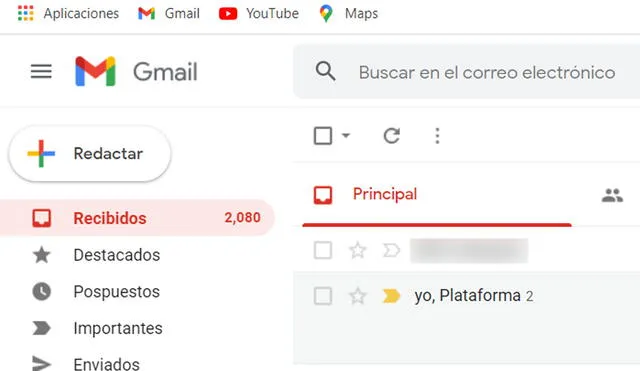
Se ha vuelto algo de todos los días el que nos lleguen pesados archivos por Gmail. La plataforma de correo electrónico ofrece un total de 15 GB de espacio para almacenar todo lo que nos envíen; sin embargo, pocos saben que esto se comparte junto a otras apps de Google como Drive o Fotos. ¿Cómo gestionar mejor lo que nos brinda?
Como se sabe, los correos suelen usar solo unos cuantos megas, pero pueden haber algunos con imágenes o videos adjuntos que están quitando espacio en tu cuenta de Gmail. Si te cuesta identificarlos, aquí te vamos a mostrar un truco sencillo para hacerlo.
¿Cómo identificar correos pesados en Gmail?
El principal consejo para ahorrar espacio en tu cuenta de Gmail es que borres los correos electrónicos que más espacio ocupan por sus archivos adjuntos. Aunque el proceso habitual de eliminación de mensajes es buscando y eligiendo determinados correos, existe otra forma fácil de hacerlo
Por ello, debes saber que existe un truco secreto que no necesita de otras apps para identificar los correos de Gmail más pesados. Para hacerlo solo sigue estos pasos:
- Abre tu correo electrónico de Gmail en una computadora de escritorio o laptop
- Sitúate en la barra de búsqueda y escribe el siguiente código: “size:10MB”
- Pulsa Enter y espera unos segundos. Gmail te mostrará los correos electrónicos que pesen más de 10 megas
- Puedes hacer una revisión minuciosa y si el mensaje no es importante, proceder a eliminarlo de tu cuenta.
Toma en cuenta que Gmail te presentará los correos electrónicos pesados en orden cronológico inverso, es decir, desde el mensaje más actual hasta el más antiguo que te mandaron.
¿Qué ocurre cuando llenamos los 15 GB?
Según detalla Genbeta, un portal especializado en tecnología, los usuarios de Gmail no recibirán nuevos correos electrónicos, tampoco podrán enviar ningún mensaje hasta que borren archivos de Google Fotos.
En lo que respecta a Drive, no habrá sincronización de los nuevos archivos que tengas, es decir, no podrás compartir esos documentos con otras personas. La única solución es hacer una limpieza y así tener más espacio.
Posibles soluciones
Lo ideal sería pagar una suscripción a Google Fotos que te permita tener más almacenamiento en la nube. Actualmente, hay varios precios que varían dependiendo de la cantidad de espacio. Puede ser 100 GB, 200 GB,1 TB o 2TB.
Si no quieres pagar, tendrás que ingresar a tu cuenta de Google Fotos, Gmail y Drive para eliminar archivos pesados. Debido a que algunos se sincronizan de forma automática, puedes haber subido contenido innecesario.
¿Cómo programar un mensaje para que se envíe más tarde automáticamente?
1. Ingresa a tu cuenta de Gmail en una PC o laptop
2. Pulsa el botón Redactar para escribir un nuevo correo electrónico. Asegúrate de colocar el e-mail del destinatario, el asunto y también el cuerpo del mensaje
3. Antes de pulsar el botón Enviar, tienes que activar la opción Programar envío. ¿Dónde está?
4. Al costado del botón Enviar verás el ícono de una flecha hacia abajo. Tienes que pulsarlo para que salga un pequeño recuadro.
Cómo cambiar de cuenta en cuestión de segundos
Según detalla Andro4all, un portal especializado en tecnología, este truco permite que cualquier usuario pueda cambiar de cuenta en cuestión de segundos, sin hacer demasiados pasos. ¿Te gustaría saber cómo?
De acuerdo a la publicación, la forma tradicional de cambiar de cuenta en la aplicación de Gmail es demasiado lenta. Por ese motivo, los desarrolladores incluyeron una herramienta para facilitarle la vida a las personas.
¿Cómo usar la función ‘sin conexión’ para leer tus correos sin internet?
1. Primero, deberás iniciar sesión en una laptop con conexión a internet
2. Pulsa el ícono de tuerca (esquina superior derecha) y escoge la opción ver todos los ajustes
3. Aparecerá una ventana con muchas pestañas, busca una llamada sin conexión
4. Finalmente, habilita la opción trabajar sin conexión y verás que puedes personalizar esta herramienta.
¿Cómo bloquear un correo electrónico para que dejen de llegar sus mensajes?
1. Primero deberás abrir tu cuenta de Gmail y entra a la configuración avanzada.
2. Para ello pulsa el ícono de tuerca (ubicado en la esquina superior derecha) y selecciona la opción “ver todos los ajustes”.
3. Aparecerán varias secciones, sitúate en una llamada ‘Filtros y direcciones bloqueadas’.
4. Pulsa el botón ‘crear filtro’ y verás aparecer un pequeño recuadro.
5. Escribe la dirección de correo electrónico que quieras bloquear y luego pulsa el botón ‘crear filtro’.
Deberás escribir el correo electrónico que quieres bloquear. Foto: La República.
6. Verás una nueva ventana con varios recuadros. Aquí la elección es tuya, puedes escoger que se elimine automáticamente, que vaya a SPAM u otra opción.
7. Para que nunca más te aparezcan sus mensajes, deberás marcar la casilla ‘Eliminar’ y luego presionar ‘crear filtro’.
Los artículos firmados por La República son redactados por nuestro equipo de periodistas. Estas publicaciones son revisadas por nuestros editores para asegurar que cada contenido cumpla con nuestra línea editorial y sea relevante para nuestras audiencias.
